Entender como funciona el programa GSTAT es bastante largo. Ya hemos visto algo sobre él en estos artículos:
ahora, continuamos.
Opción -index
Esta es la opción que debemos elegir cuando solamente nos interesan los índices de nuestras tablas.
Captura 1. Si haces clic en la imagen la verás más grande
Como es lo usual, la contraseña la extraemos de un archivo de texto y la salida del programa GSTAT la enviamos a otro archivo de texto. Esto último es para facilitarnos la tarea.
Captura 2. Si haces clic en la imagen la verás más grande
En la Captura 2. vemos una parte del contenido del archivo de texto que nos muestra información sobre nuestros índices. Los nombres de los índices siempre aparecen ordenados alfabéticamente.
¿Cuál es el significado de lo que estamos viendo?
ASIENTOSCAB es el nombre de la tabla
131 es el identificador que la tabla ASIENTOSCAB tiene dentro de la tabla del sistema RDB$RELATIONS. Es en RDB$RELATIONS donde se guardan los nombres de todas las tablas de la Base de Datos.
ASC01, ASC02, ASC03, y PK_ASIENTOSCAB son los nombres de los índices
0, 1, 2, 3, los números entre paréntesis que vemos después de los nombres de los índices son los identificadores de los índices menos 1 y nos indican el orden en el cual fueron creados, siendo 0 el primer índice que creamos, 1 el segundo índice que creamos, 2 el tercer índice que creamos y así sucesivamente. Si se creó un índice y luego se lo eliminó, el número que tenía no aparecerá en la lista.
Listado 1.
SELECT RDB$INDEX_ID, RDB$RELATION_NAME, RDB$INDEX_NAME FROM RDB$INDICES WHERE RDB$RELATION_NAME = 'ASIENTOSCAB' ORDER BY RDB$INDEX_ID
Captura 3. Si haces clic en la imagen la verás más grande
¿Por qué en la Captura 2. no muestra los verdaderos identificadores sino los identificadores menos 1? Es un verdadero misterio, quizás haya alguna razón valedera para ello pero es dudoso que exista. Probablemente sólo sea por costumbre.
Depth es la cantidad de indirecciones o desviaciones que hay en el árbol B-tree del índice. Lo ideal es que ese número sea como máximo 3. Si es mayor que 3 entonces el índice no será tan eficiente como podría ser ¿cómo lo solucionamos? aumentando el tamaño de la página de nuestra Base de Datos. Si por ejemplo el tamaño de la página es 4096 lo aumentamos a 8192 y volvemos a ejecutar a GSTAT con la opción -index para comprobar si Depth ahora es 1, 2, ó 3 (esos son los mejores valores que puede tener Depth). Si sigue siendo mayor que 3 entonces volvemos a aumentar el tamaño de la página de nuestra Base de Datos y ahora lo ponemos en 16384.
Leaf buckets es la cantidad de páginas que están en el nivel más bajo del árbol B-tree. Es en estas páginas donde se guardan los punteros a las filas de la tabla. En las demás páginas de índice se guardan los enlaces a otras páginas de índice.
Nodes es la cantidad total de filas en la tabla que han sido indexadas. Sin embargo, este número puede ser erróneo porque podrían aparecer filas que han sido borradas con DELETE y aún su basura no ha sido recolectada o también porque las columnas del índice cambiaron de valor. Por eso, es conveniente ejecutar a GSTAT con la opción -index solamente después de un sweep o de un ciclo backup/restore.
Average data length es el tamaño en bytes promedio de los datos de la columna (o columnas) que se indexaron. Como Firebird comprime esos datos antes de grabarlos en una página de índices, el average data length será siempre menor a la suma del tamaño de las columnas de la tabla.
Total dup es la cantidad total de duplicados que tiene un índice. Los índices que se utilizan en las restricciones Primary Key y Unique Key no admiten duplicados, pero los otros índices sí los admiten. Cuantos más duplicados haya, peor es el índice.
Listado 2.
SELECT ASC_ANOEJE, ASC_CODSUC, ASC_NUMERO, COUNT(*) FROM ASIENTOSCAB GROUP BY ASC_ANOEJE, ASC_CODSUC, ASC_NUMERO
Captura 4. Si haces clic en la imagen la verás más grande
Captura 5. Si haces clic en la imagen la verás más grande
En la Captura 4. vemos que al ejecutar el Listado 2. se usó el índice ASC01, y en la Captura 5. vemos la cantidad de veces que los valores de ese índice aparecieron. En este caso no hay duplicados, ya que COUNT siempre nos muestra el número 1 pero en otros índices sí podría haber duplicados. El Listado 2. nos ayudará a conocer cuantos duplicados tiene nuestro índice. Recuerda que Total dup puede mostrarte una cantidad incorrecta de duplicados si no has hecho previamente un ciclo backup/restore.
Max dup es la cantidad máxima de valores duplicados que tiene un índice.
Fill distribution es una tabla de frecuencias y seguramente te recordarás de ellas si alguna vez estudiaste Estadísticas. Hay 5 filas, yendo de 20% en 20%, cada fila indicando la cantidad de páginas de índices que están completadas hasta ese porcentaje.
Captura 6. Si haces clic en la imagen la verás más grande
En la Captura 6. vemos que hay 8 páginas de índices que están llenas entre un 20% y un 39%. Y hay 3 páginas de índices que están llenas entre un 40% y un 59%. La suma de 8 + 3 es 11, y siempre debe coincidir con leaf buckets.
Esta distribución es mala, estamos usando más páginas que las necesarias. ¿Cómo sabemos eso? porque no hay páginas rellenas entre un 80% y un 99%. En una buena distribución el número mayor debería estar siempre en la última fila, (es decir, en 80% a 99%). ¿Cómo conseguimos eso? Con un ciclo backup/restore y luego usando el backup restaurado.
Artículos relacionados:









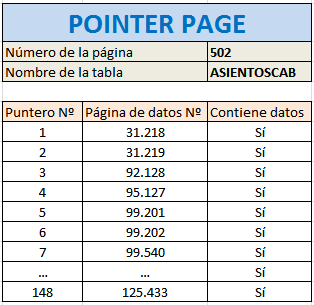

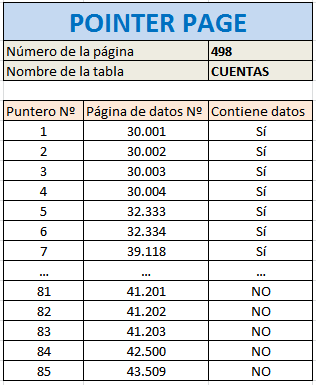


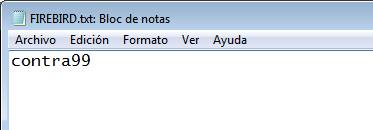
















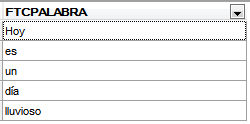
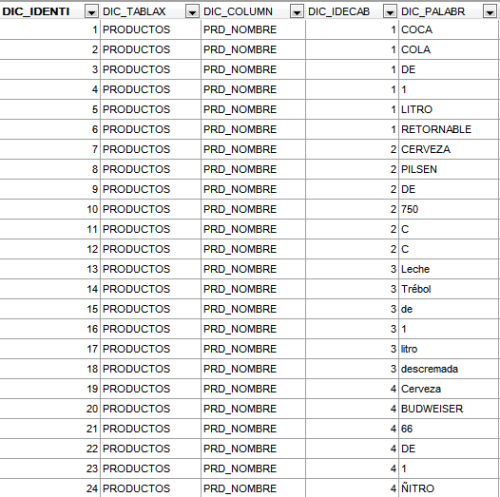

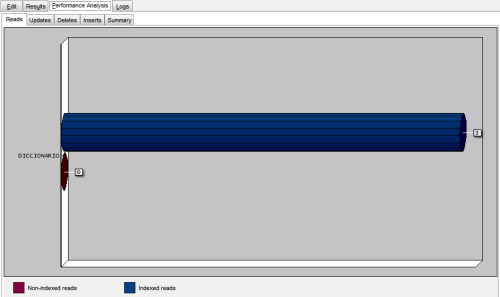

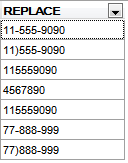

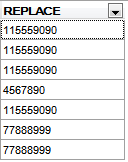

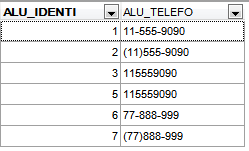






Comentarios recientes